https://alynx.alifanyi.com/cat/home.html
1. 上传文件
首页-创建项目-视频翻译,上传一个或多个视频文件。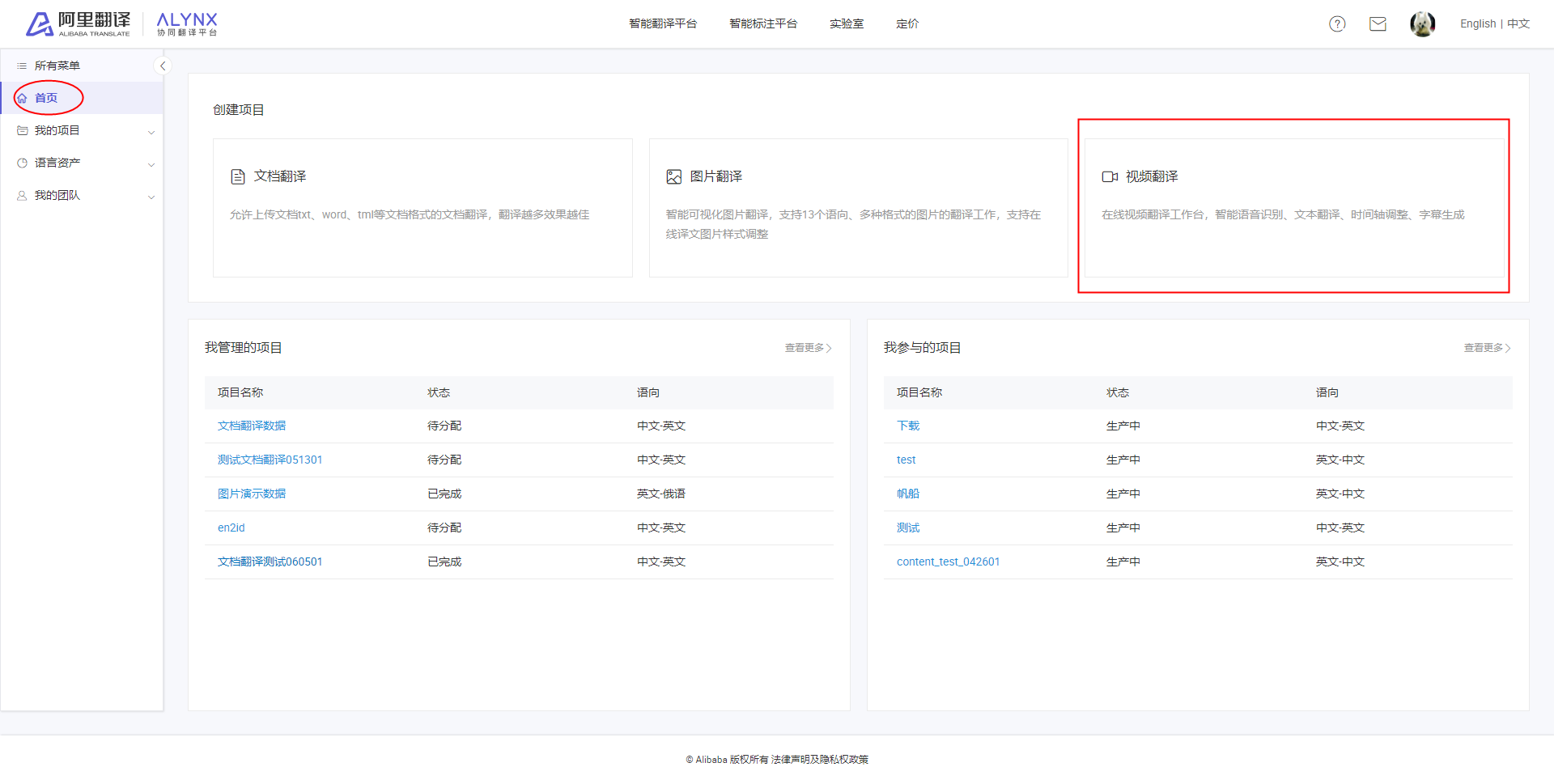
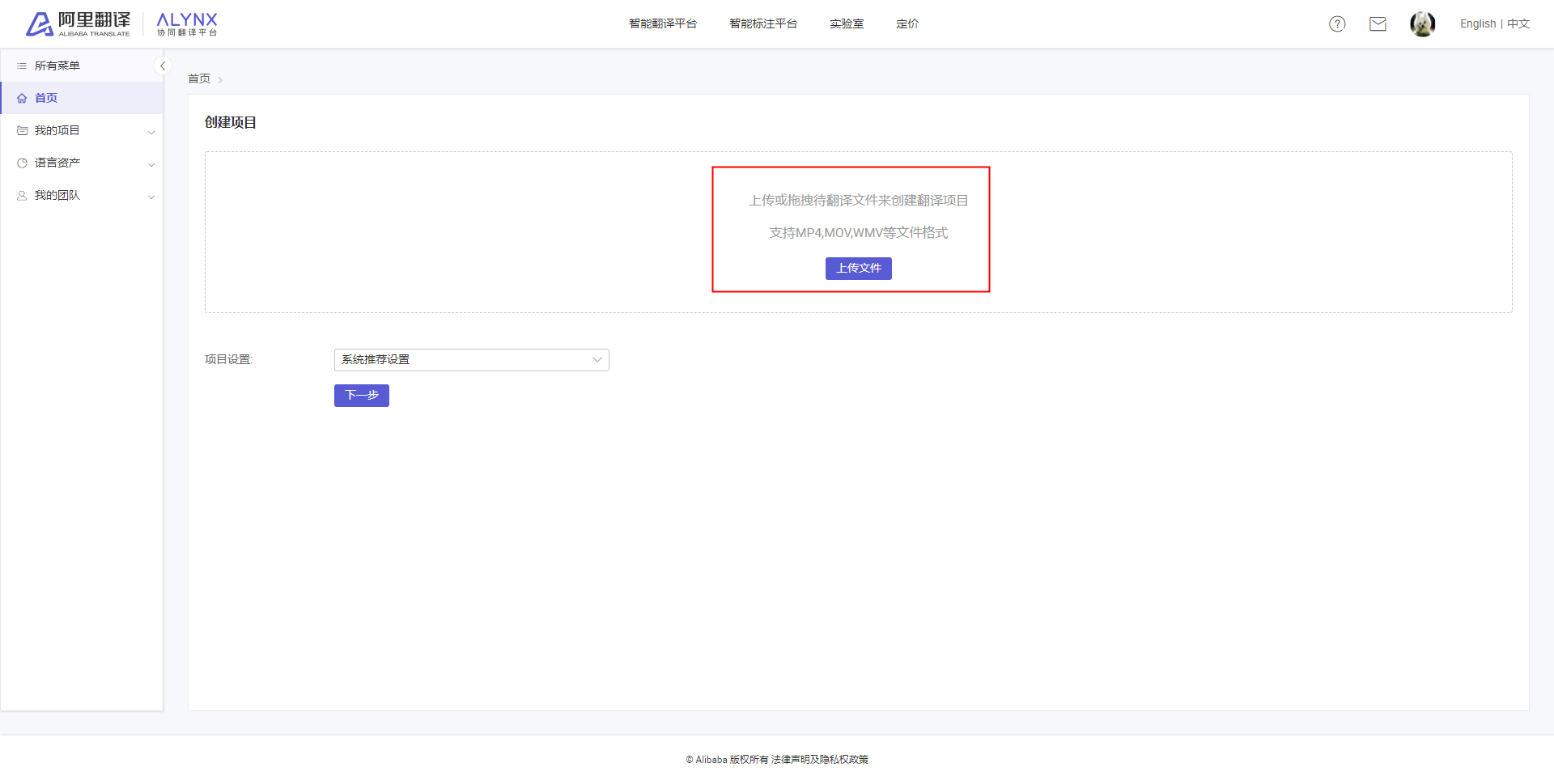
2. 设置规则
视频翻译中暂时没有解析规则,直接到下一步。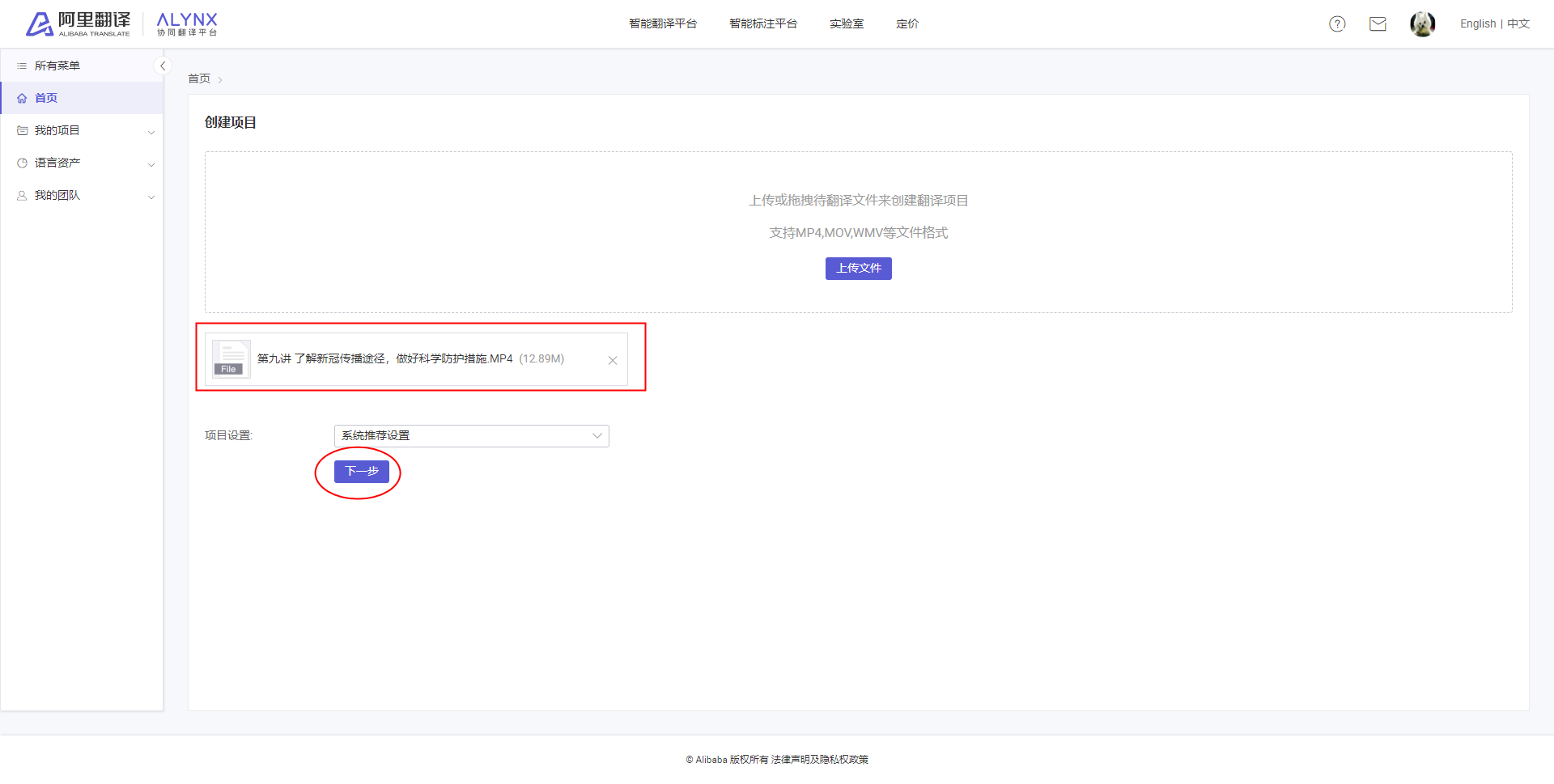
3. 项目信息
填写项目信息,源语言及目标语言,在项目设置-自定义高级设置中,可以选择语料库、术语库、机翻配置 和 语音识别配置(如果有特殊需求)。
若视频语言为中文或英文,可不做“语音识别配置”和“机翻引擎配置”,系统会自动调用相关模型。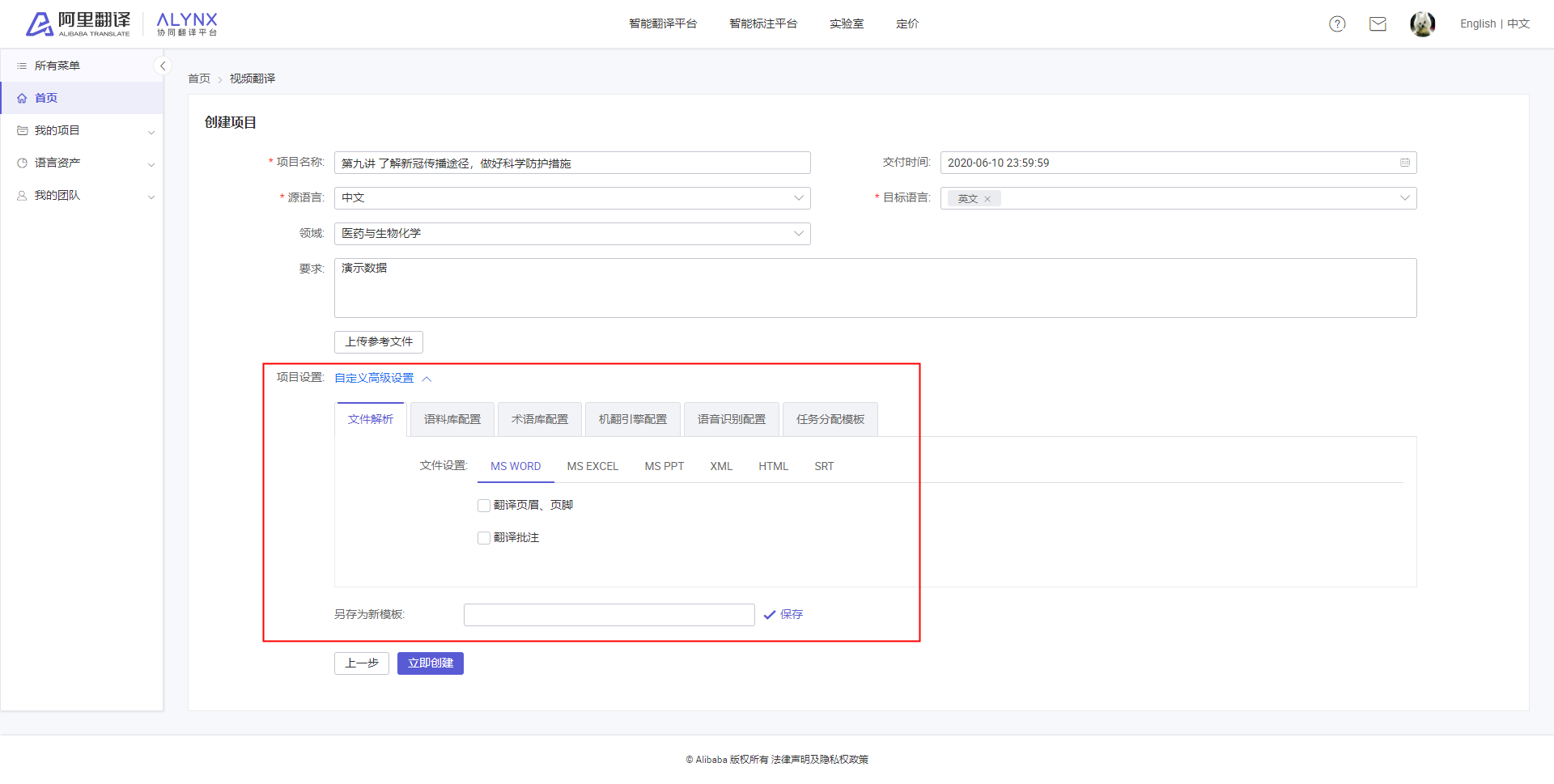
4. 创建项目
点击创建项目,等待解析完成。项目创建成功后,可以点击分配译员。
若不需线上进行人工编辑,只需要直接获取压制字幕的视频文件、原文语音识别文件(ASR)、机翻译文文件,可点击“项目名称”进入项目详情,生成预翻译文件并下载,详见“9. 获取结果”。
5. 分配译员
可以分配给自己、他人或者多人进行工作(以下演示以单译员生产)。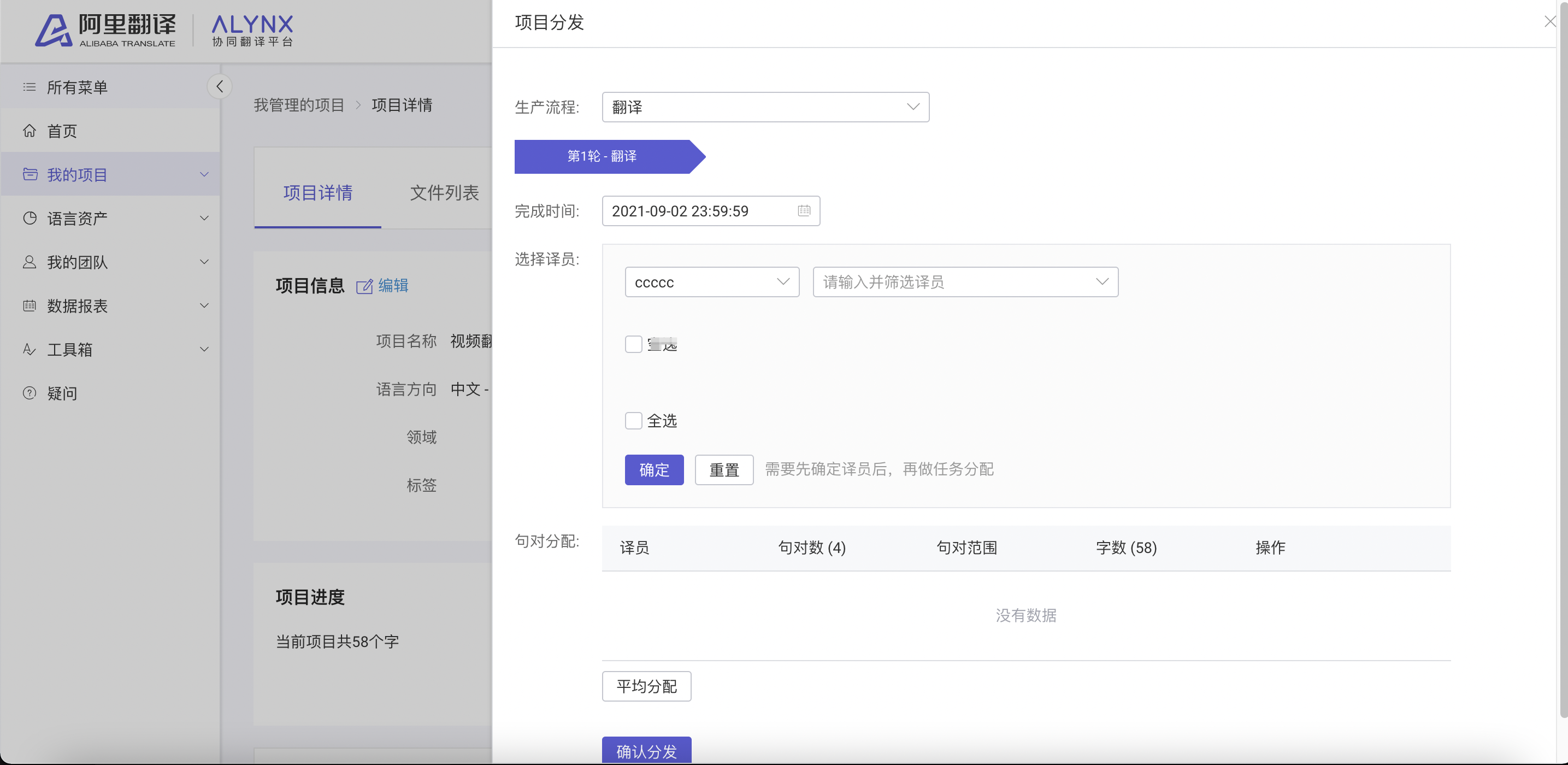
6. 开始工作
分发完成后,译员登录alynx点击【开始工作】直接开始翻译(或分发人给译员发送项目链接打开亦可),会进入到工作平台。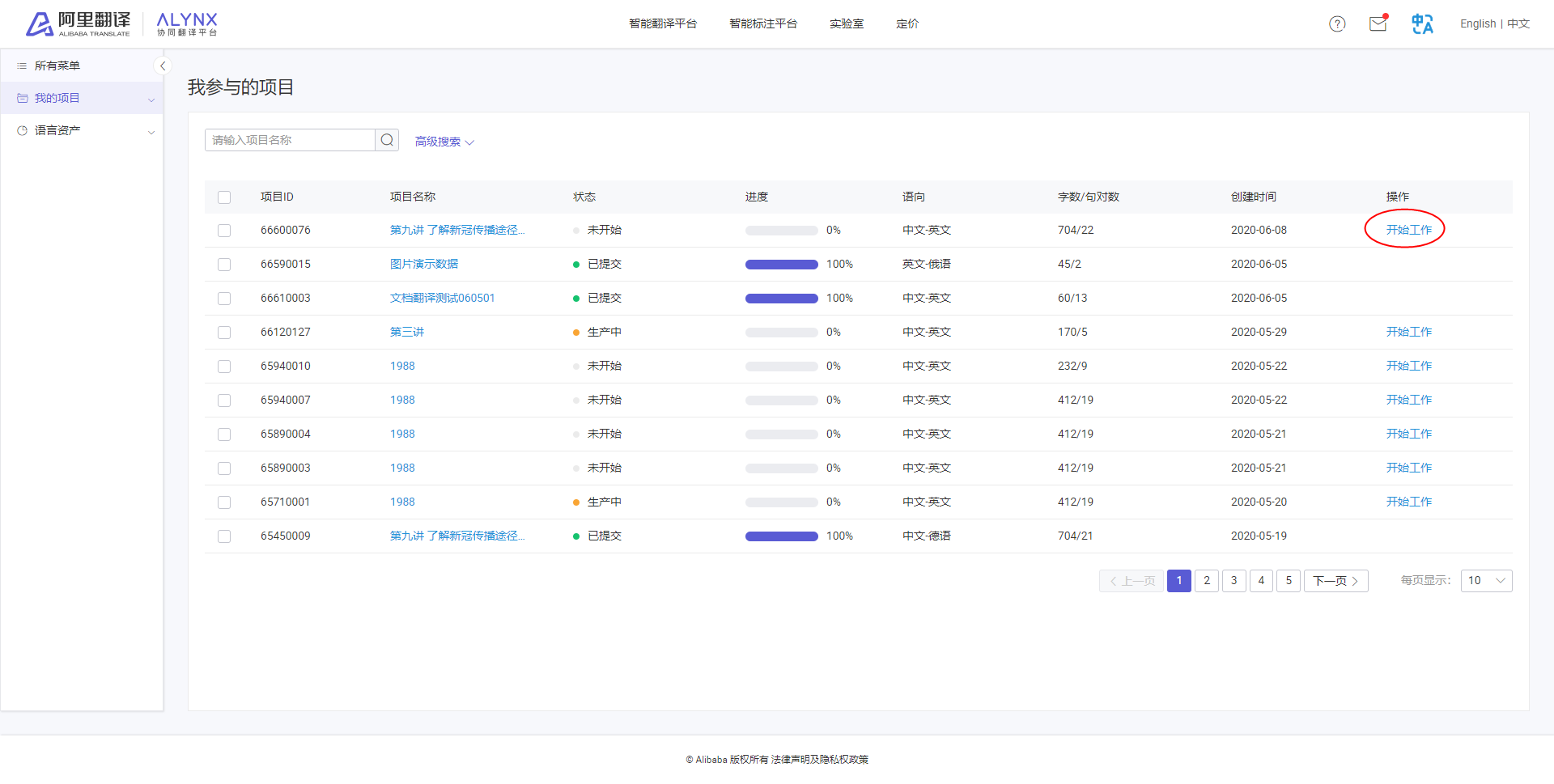

添加字幕
a) 可以添加已有字幕左边的 + 号,可以在当前条下面添加一条字幕(如果和下一条之间的时间不足200毫秒,将不能添加)
b) 通过在底部时间轴字幕列表的空白处拖动一块儿区域,可以在对应的位置上添加一条字幕(如果和下一条之间的时间不足200毫秒,将不能添加)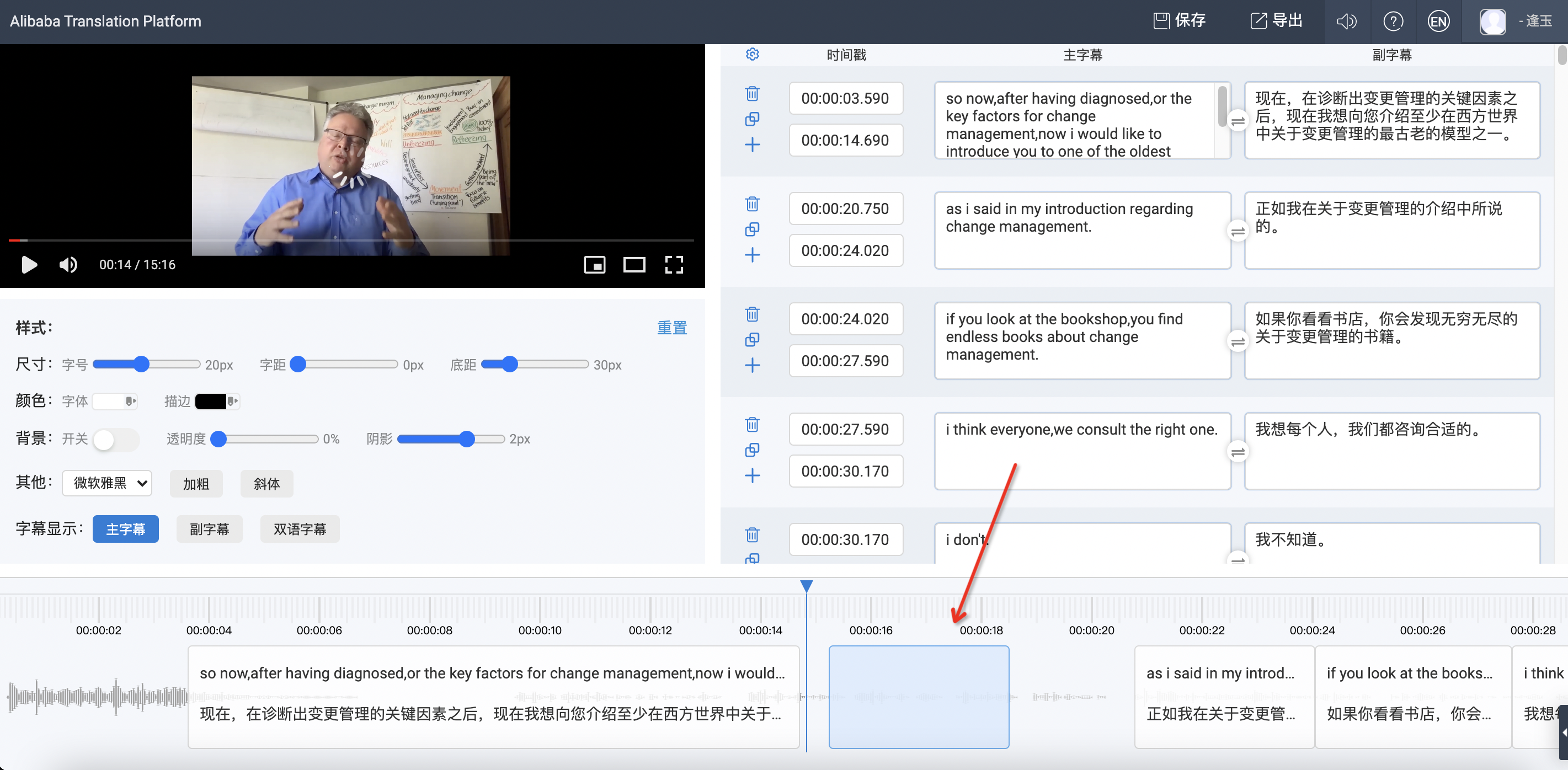
合并字幕
通过点击字幕左边的合并按钮,可以把当前条和下一条字幕进行合并,将会把字幕时间、原文、译文进行合并
字幕删除
点击字幕左边的删除按钮,可以删除该条字幕(最后一条字幕不能删除)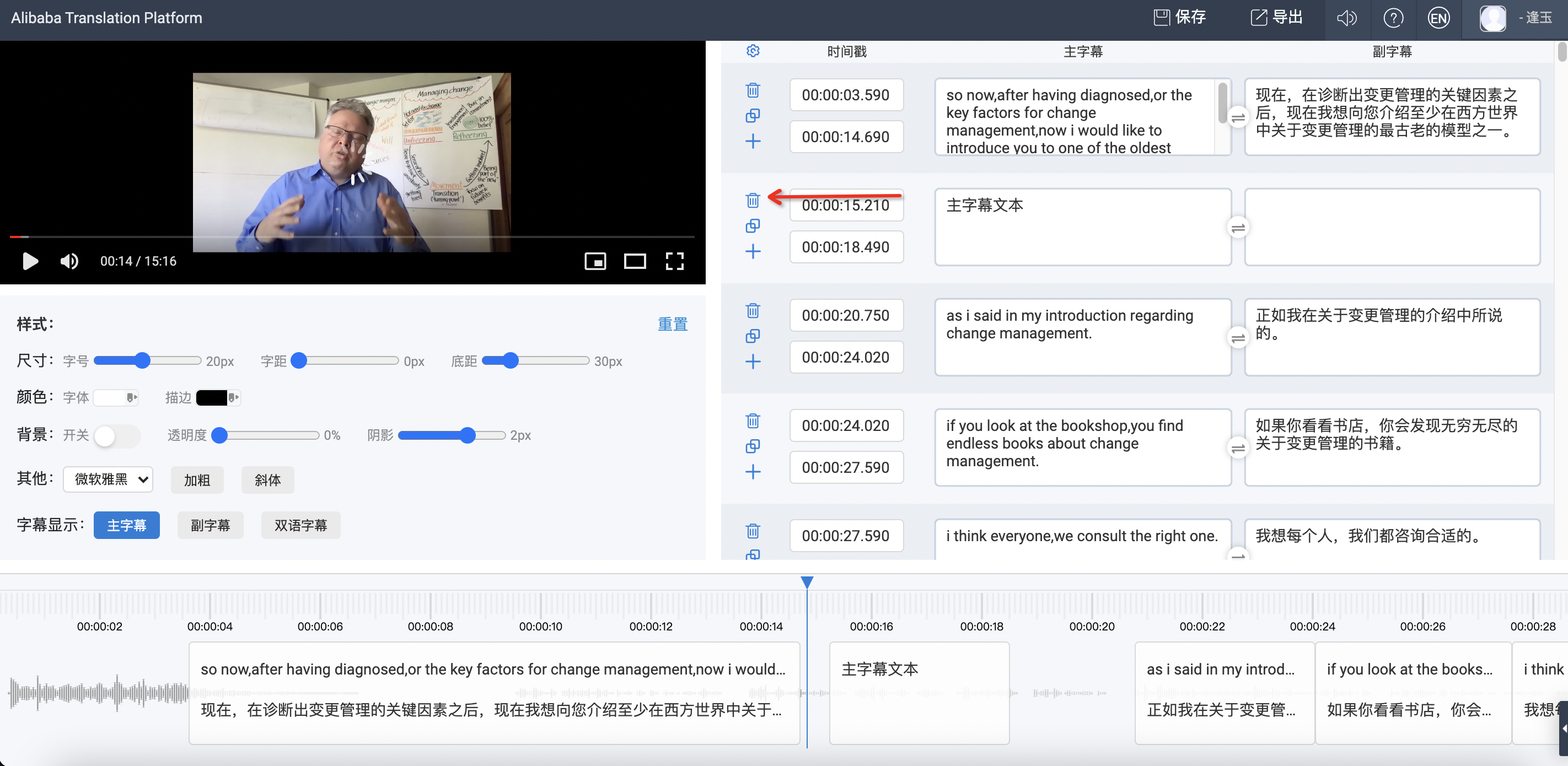
交换内容
点击字幕中间的交换按钮,可以交换原文和译文文本
字幕拆分
当光标在原文中间的时候,会出现 拆分按钮, 点击拆分按钮,将会按照当前光标的位置进行拆分。时间轴将会按照文字多少比例按比例拆分。(不能在开头或者结尾进行拆分)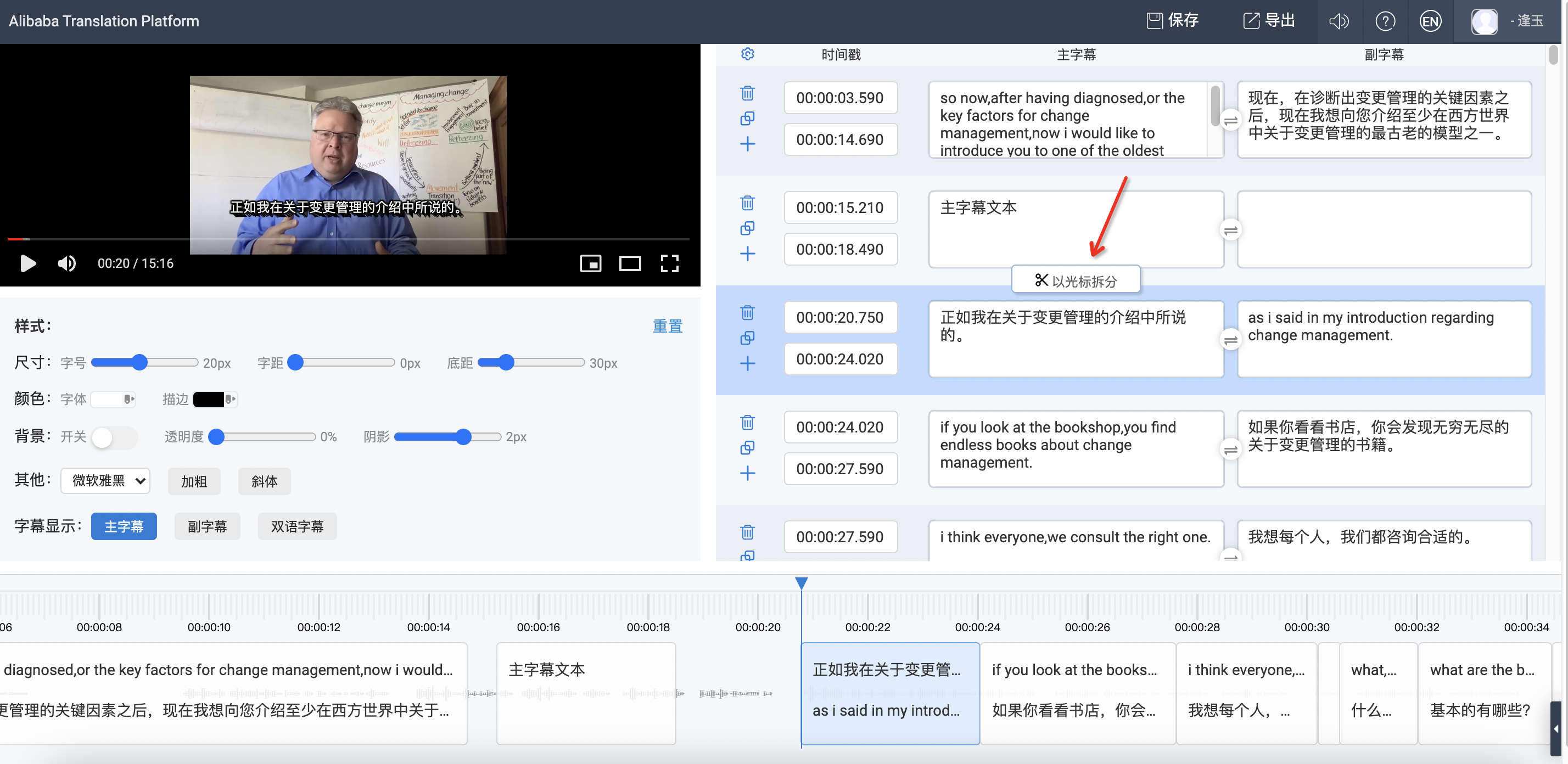
调整时间轴
a) 在字幕左边的时间戳中,可以修改开始/结束时间,点击后会高亮一个数字,然后通过键盘修改该文字 (开始时间不能小于上一条的结束时间, 结束时间不能大于下一条的开始时间)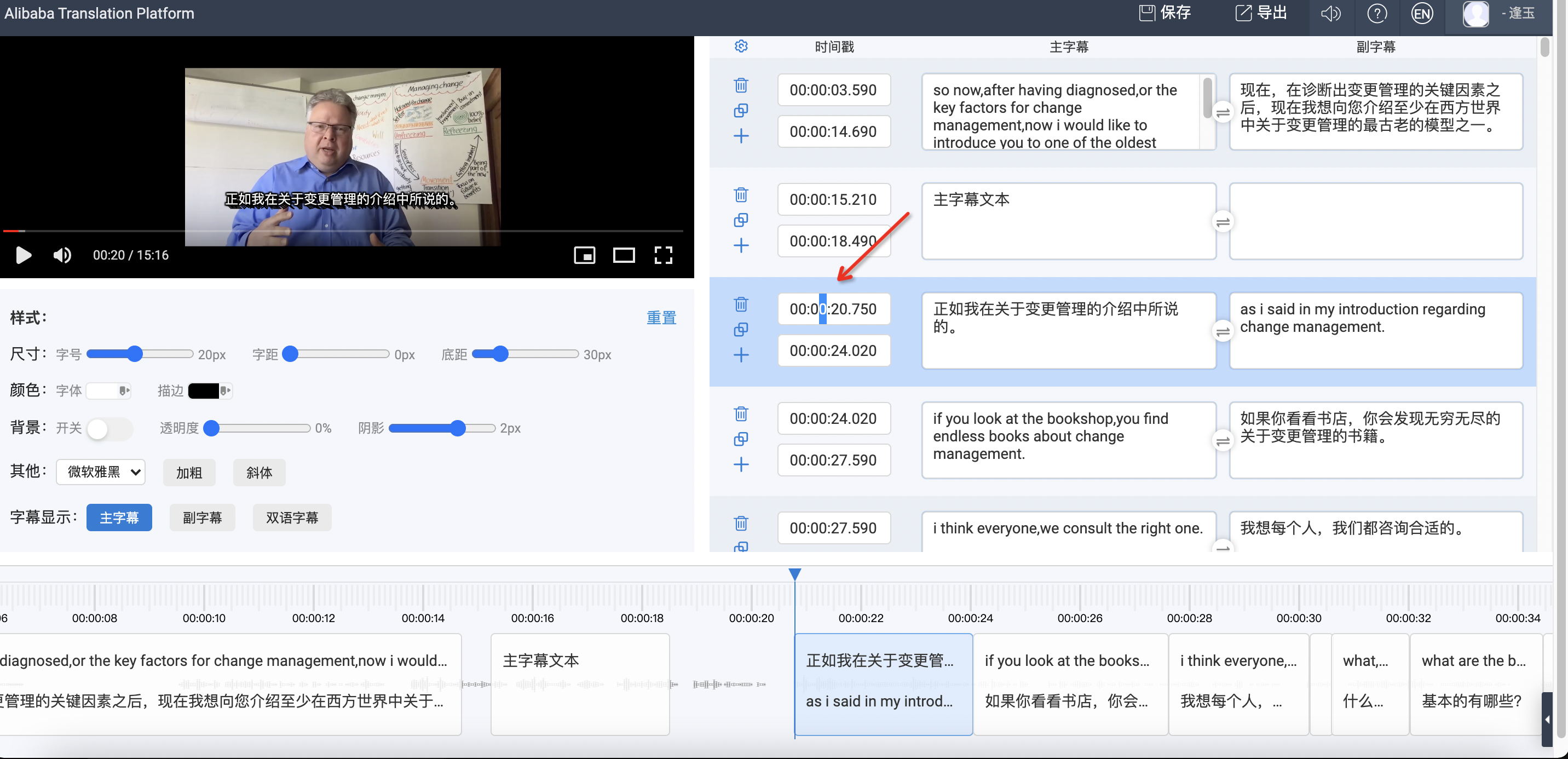
b) 在底部时间轴点击对应的字幕,可以左右拖动(同时调整开始、结束时间),左侧/右侧拉伸(调整开始/结束时间)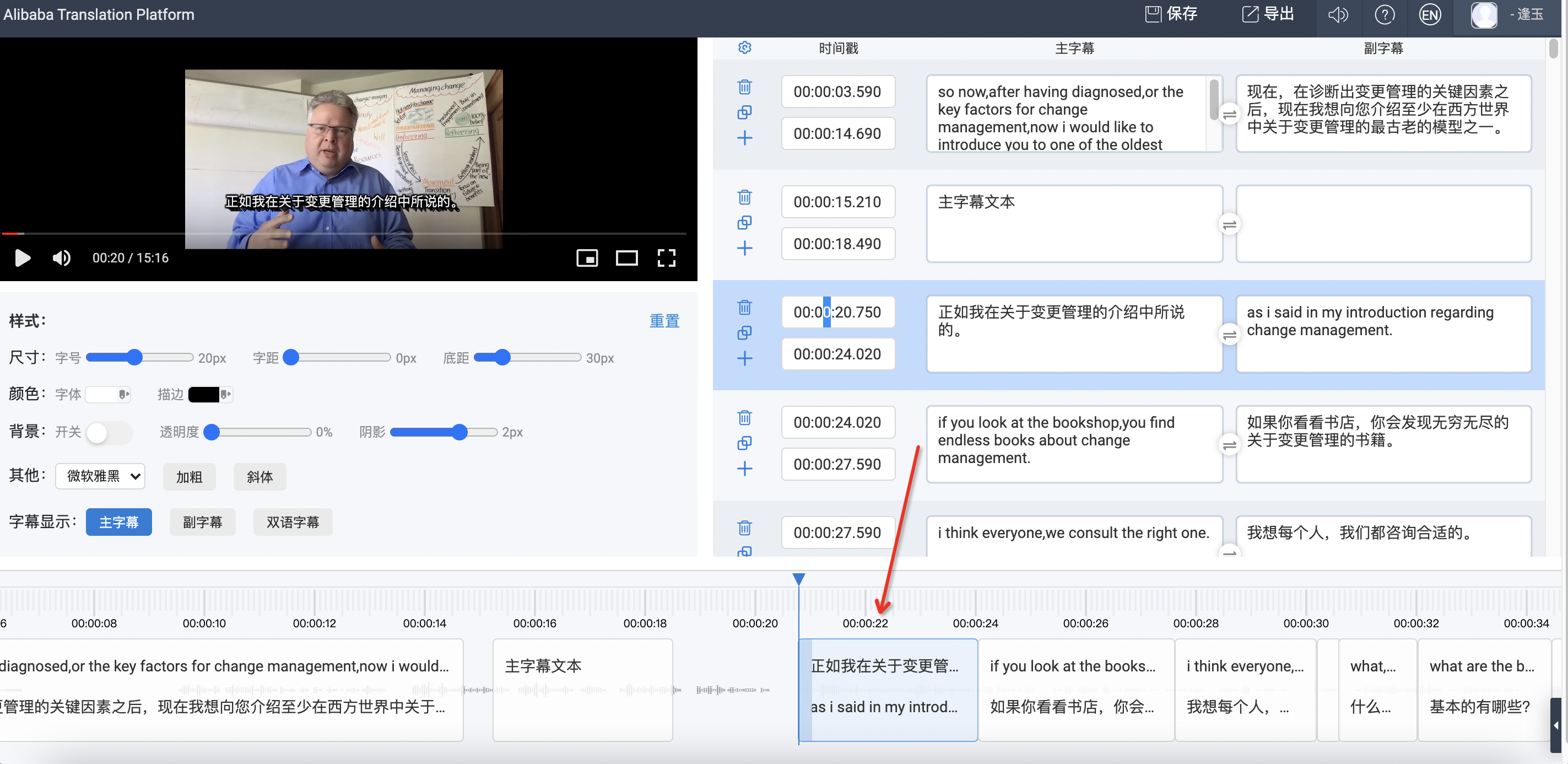
调整样式
在左下角的样式表单中,可以调整字幕的样式,包括字号、间距、底距、颜色、描边、背景等等 (预览中的字幕样式可能会和真实压制样式有一点差别,以最终导出结果为准)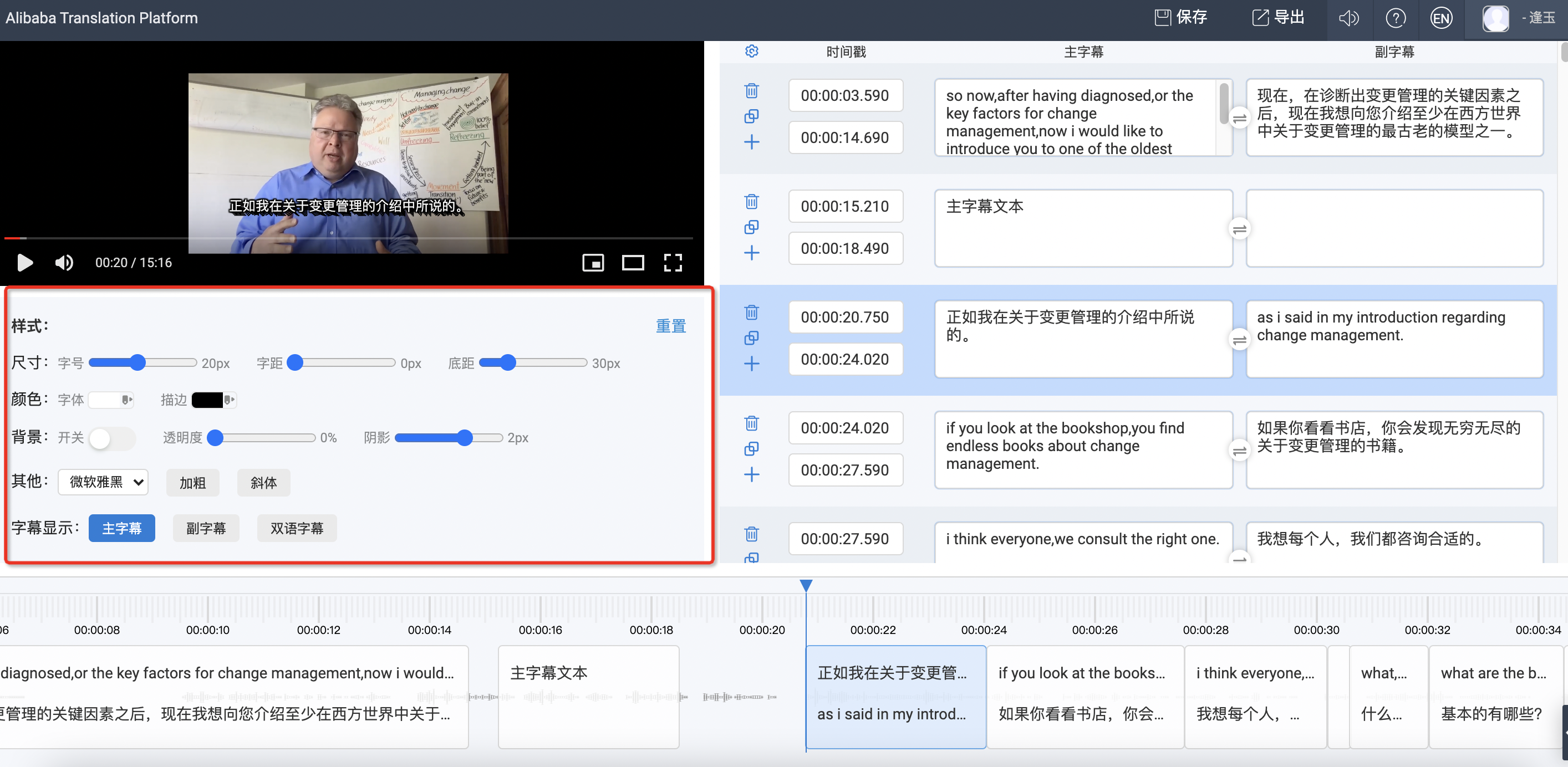
7. 获取结果
在工作台的右上角,点击导出,并选择要导出的内容、文件格式和是否是双语字幕 (视频导出要花费较多的时间)

